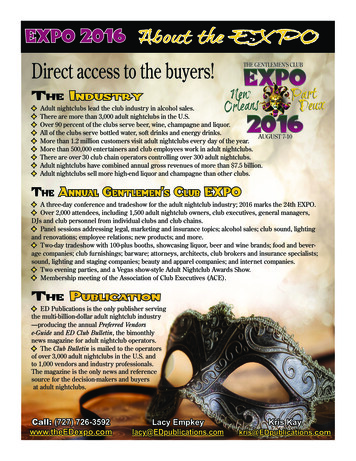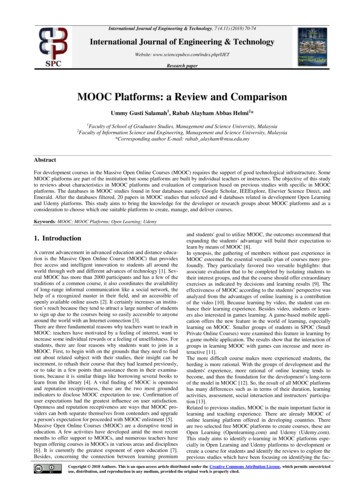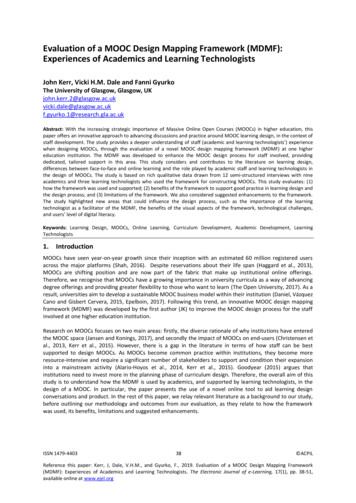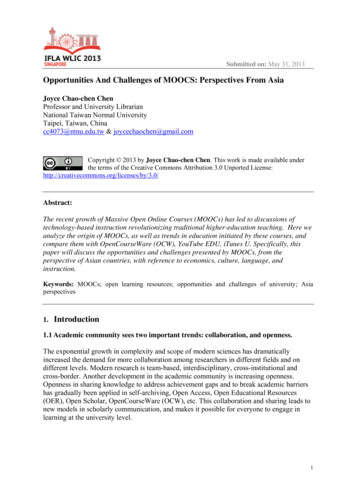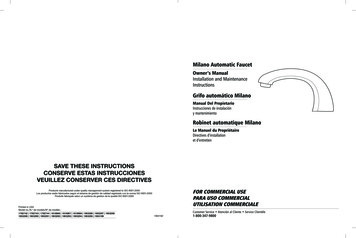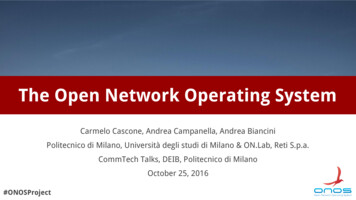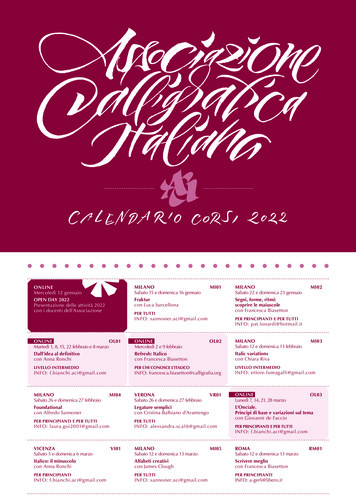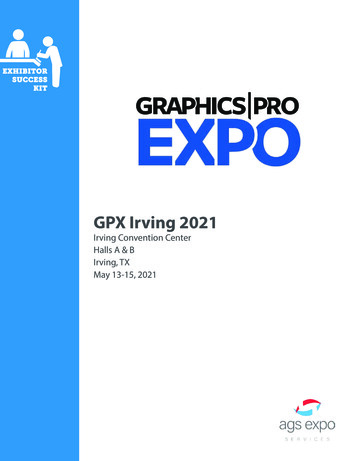Transcription
MOOC POLICULTURA EXPO MILANO 2015Rassegna di strumenti per le narrazioni digitali(con particolare attenzione all’uso didattico)Prof.ssa Nicoletta Di BlasDott. Aldo Torrebruno
IntroduzioneNarrazioni digitali: di che si tratta?Partiamo con la definizione di Narrazioni Digitali proposta da Wikipedia.L’espressione “narrazioni digitali” si riferisce a un formato breve di prodotto mediatico digitale chepermette a persone comuni di condividere aspetti della storia della propria vita. Con “mediatico” si puòintendere l’equivalente digitale di tecniche cinematografiche (immagini in movimento col sonoro),animazione, fotografie o fotogrammi, solo sonoro, o qualsiasi altro formato di media non tangibili(ossia materiali che esistono solamente in formato elettronico, a differenza di dipinti o fotografiestampate su carta, suoni registrati su cassette o dischi, film conservati su pellicola), che la gente puòusare per raccontare una storia o presentare un’idea”. (Wikipedia, versione inglese. Ultimo accesso 6aprile 2014).Sempre secondo Wikipedia, si può notare che le narrazioni digitali comprendono un vasto numero difenomeni in forme diverse, diversi contesti d’uso, con scopi diversi, usando diversi tipi di media,eccetera.Quali sono gli strumenti per le narrazioni digitali? Esiste la categoria “strumento PER narrazionidigitali”? Parafrasando la frase di Punya Mishra1, “non esiste una tecnologia didattica”, potremmo direche “non esiste uno strumento per le narrazioni digitali”, nel senso che esistono molti strumenti chepossono essere usati per creare narrazioni digitali, anche se non sono stati progettati specificamente aquesto scopo. Anche PowerPoint può essere usato per raccontare storie, così come una matita puòessere usata per disegnare, scrivere saggi, prendere appunti e anche per scrivere racconti. Questodocumento è quindi una specie di “vetrina” di strumenti che si possono usare per creare narrazionidigitali, con particolare attenzione all’uso didattico.Il presente documento è strutturato in 8 “capitoli”: il primo riguarda strumenti per la creazione di storiea fumetti; il secondo tratta storie in formato video; il terzo si occupa di storie registrate dallo schermo; ilquarto è dedicato a storie multimediali che combinano testo, immagini e video; il quinto introducestorie con precisi riferimenti geografici; il sesto presenta storie come aggregati di social networks e dipagine web; il settimo introduce storie a “pila”, attraverso l’uso dei tags; l’ottavo parla di storie inalternativa alle diapositive.Nota: questa rassegna non ha alcuna pretesa di essere esaustiva; si limita invece a presentare esempi di prodotti o servizi,selezionati in base alla loro popolarità, originalità e soprattutto al loro uso – possibile o comprovato – in ambientididattici.1Dal discorso di Punya Mishra alla cerimonia per la consegna dei Diplomi On-Line. Politecnico di Milano, maggio2013.2
Capitolo 1 – Strumenti per la creazione di storie a fumettiBitstripsBITSTRIPSURL: http://www.bitstrips.com/; rizione: “I Bitstrips sono fumetti da personalizzare e condividere sulla propria Timeline: anchel’artista peggiore nel vostro gruppo di amici potrà creare il proprio fumetto, composto da un’unicavignetta digitale”2. Esiste anche una versione educational: “Bitstrips for schools”.UsoUso: lo strumento è disponibile gratuitamente per un periodo di prova di 30 giorni. I bambini possonocreare storie a fumetti su vari argomenti curricolari; il sito offre agli insegnanti alcune proposte diattività strutturate.I benefici comprendono: lettura e scrittura; pensiero critico; capacità di comprendere e comunicareattraverso le immagini ed altri media; sviluppo di abilità sociali; capacità di riconoscere emozioni esentimenti; capacità di fare inferenze; collaborazione; sicurezza su internet.Domo AnimateURLURL: http://domo.goanimate.com/DescrizioneDescrizione: Domo Animate (dai creatori di Go Animate) è una versione per le scuole di Go Animate,con cui gli studenti possono creare gratuitamente animazioni alkthrough3
UsoUso: “Domo Animate permette agli studenti di scegliere e animare personaggi, aggiungendo musica edeffetti sonori da un repertorio di suoni. Gli studenti possono aggiungere nuvolette di testo ed elementiinterattivi per attività di storytelling digitale. Lo strumento è progettato per evitare contenutiinappropriati, per uso in contesti scolastici: se qualcuno prova a inserire contenuti non accettabili, questiappariranno alterati o bloccati3. Esistono due opzioni: la sequenza di diapositive (di base) e il DomoAnimation Studio (opzione più avanzata). La prima permette agli studenti di creare una presentazioneutilizzando le proprie immagini, dopo averle caricate; la seconda permette di creare un breve video conscene e personaggi preconfezionati, che l’utente può selezionare a piacere.I benefici includono: capacità di raccontare; capacità di comprendere e comunicare con diversi media(media literacy); lettura e scrittura.Altri strumenti per creare storie a fumetti:Toondoo: http://www.toondoo.com/Chogger: http://chogger.com/Make Beliefs Comix: http://www.makebeliefscomix.comStripgenerator: http://stripgenerator.com/Witty Comics: -animate-create-animation-online4
Capitolo 2 – Strumenti per la creazione di storie in formato videoANIMOTOAnimotoURLURL: http://animoto.com/DescrizioneDescrizione: un servizio nella “cloud” per creare e condividere video. Secondo i creatori, la filosofiaalla base di questo servizio è: “fallo semplice e fallo bello”. La versione base è gratuita, le versioniavanzate (“plus” e “pro”) hanno un costo mensile.La versione gratuita permette di creare video di non più di 30 secondi. Insegnanti ed educatori possonorichiedere l’accesso gratuito a Educator Pro, con il quale l’insegnante può creare accessi collegati alproprio per i propri studenti – in questo modo i ragazzi sotto i 13 anni possono utilizzare il servizio congli accessi creati dall’insegnante e sotto la sua supervisione.A gennaio 2013 l’azienda ha raggiunto i 6 milioni di utenti e ha ricevuto il brevetto di tecnologia diIntelligenza Artificiale Cinematica (fonte: Wikipedia).UsoUso: la produzione si divide in tre passi: caricamento di immagini o video, personalizzazione dello stile(tra cui scelta di musica e parole) e condivisione.Animoto si presta sia ad usi professionali che ad un uso amatoriale.Benefici5
YoutubeURLURL: http://www.youtube.comDescrizioneDescrizione: YouTube è il più noto sito di condivisione video, creato nel febbraio 2005 e acquisito daGoogle alla fine del 2006, su cui gli utenti possono caricare, vedere e condividere filmati. YouTubepresenta una grande varietà di contenuti video generati dagli utenti, tra cui spezzoni video, spezzoni diprogrammi televisivi e video musicali, ma anche contenuti amatoriali come video blogs, brevi filmatioriginali e filmati educativi.La maggior parte dei contenuti è caricata da singoli utenti, ma molte grandi aziende mediatiche offronoparte del loro materiale su YouTube.Gli utenti non registrati possono guardare i video; gli utenti registrati possono caricare un numeroillimitato di video.Più di un miliardo di utenti diversi visitano YouTube ogni mese, oltre 6 miliardi di ore di videovengono viste ogni mese su YouTube e ogni minuto vengono caricate su YouTube 100 ore di video.(Fonti: Wikipedia e YouTube-com)UsoUso: benché la pratica più nota su YouTube sia la condivisione di video, è possibile usare vari videoconnessi l’uno con l’altro per creare una vera narrazione interattiva.Con lo strumento “note” è possibile creare tasti che possono essere usati dagli utenti per interagire coni video caricati.Ad esempio, usando lo strumento “note” il proprietario di un video può creare un testo pop-up chedica: “per ulteriori informazioni clicca qui”. Quando l’utente clicca su quel testo, viene condotto ad unaltro video su YouTube che contiene ulteriori informazioni (non può essere condotto ad un qualsiasiURL generico: deve trattarsi di un altro video su YouTube, una playlist, un canale YouTube, un profiloGoogle o un particolare sito di raccolta fondi). Nello stesso video possono apparire diversi tasti creaticon lo strumento “note”, sia alla fine sia in determinati fotogrammi, per una certa durata. È possibilecosì progettare diverse possibilità per gli spettatori, che possono scegliere tra le varie opzioni e seguire ipercorsi creati dal proprietario del video.Le “note” non compaiono su telefoni cellulari, tablet e la versione TV di YouTube.Benefici6
Capitolo 3 – strumenti per la creazione di storie attraverso registrazioni delloschermoCamtasiaURLURL: escrizione: Camtasia Studio e Camtasia per Mac sono prodotti software per creare dei videotutorial e presentazioni registrando quanto avviene sullo schermo (screen video capture) attraverso unplug-in di Microsoft PowerPoint (creato e pubblicato da TechSmith) per la registrazione diretta.L’utente può scegliere liberamente quale area dello schermo registrare; l’audio o altri media si possonoregistrare contemporaneamente oppure aggiungere in un secondo tempo da qualsiasi altra fonte,integrandoli nella componente del prodotto chiamata Camtasia Studio. Entrambe le versioni diCamtasia sono iniziate come programmi avanzati di screen capture e si sono evolute per integrarestrumenti più sofisticati di screen capture e post-produzione, rivolti al mercato dell’istruzione e dellosviluppo di materiali multimediali informativi.Camtasia Studio v8 per Microsoft Windows si compone di due elementi principali: Camtasia Recorder – uno strumento separato per catturare audio e video da schermo Camtasia Studio editor – uno strumento per la creazione di prodotti multimediali basatosull’interfaccia a “timeline”, ormai uno standard industriale, che permette di gestire varispezzoni di video ed elementi aggiuntivi utilizzando diversi livelli.(Fonte: Wikipedia)UsoUso: gli utenti devono scaricare il software (è disponibile una versione gratuita per 30 giorni).7
ScreenrURL: http://www.screenr.com/Descrizione: uno strumento online per registrare immagini da schermo e voce, sia su Mac che su PC(richiede Java). Ogni registrazione ha una durata massima di 5 minuti. I video poi si possonocondividere attraverso i social media.Uso: gli utenti cliccano sul “pulsante di registrazione”, selezionano la finestra o frame d’interesse esemplicemente iniziano a registrare.EducreationsURL: http://www.educreations.comDescrizione: “Educreations è una lavagna interattiva che cattura la tua voce e le tue note manoscritteper produrre sorprendenti lezioni video da condividere online. Studenti e colleghi potranno rivedere letue lezioni su qualsiasi browser web, o dalla app sul loro iPad.” (dal sito di Educreations).Le lezioni sono conservate sul sito web di Educreations e possono essere pubbliche o private; gliinsegnanti possono condividere quelle private con i loro studenti, creando così una specie di classevirtuale. Le lezioni possono anche essere incorporate in altri siti web.8
Uso: gli utenti devono crearsi un accesso; una volta registrati, hanno la possibilità di creare un corso(scegliendo il livello di privacy desiderato) e i contenuti del corso, usando una lavagna virtuale su cuipossono scrivere, caricare immagini e fare commenti in tempo reale con la propria voce.Benché lo strumento sia progettato per produrre lezioni, si presta ad essere usato anche per crearestorie.9
Capitolo 4: Strumenti per la creazione di storie che combinano immagini, testi eaudioSlidestoryURL: http://www.slidestory.com/Descrizione: le Slidestories sono sequenze di immagini su diapositive, accompagnate da una vocenarrante. Ogni immagine in una presentazione è accompagnata da un file mp3 con la voce narrante, unadidascalia di testo e dei tag (facoltativi).Uso: gli utenti devono registrarsi su Slidestory, dopodiché possono scaricare il programma clientegratuito Creator. Devono avere a disposizione un microfono e una serie di diapositive già pronte. Ilprogramma Creator permette agli utenti di registrare un file audio per ogni slide, aggiungendo un titolo,una descrizione e dei tag. Alla fine gli utenti possono caricare i propri contenuti sul sito di Slidestory.Una volta caricata, la “slidestory” è immediatamente visibile a chiunque visiti il sito. Le storie possonoessere modificate anche dopo il caricamento.VoicethreadURL: http://voicethread.com/Descrizione: “VoiceThread è un aggregatore di media che permette alla gente di inviare vari tipi dimedia e ricevere feedback dalla comunità. L’applicazione, sviluppata dall’Università del North Carolina,permette agli utenti di aggiungere con grande facilità commenti audio ad un oggetto digitale che10
potrebbe essere un documento, una presentazione a diapositive, un video o una collezione di immagini.I commentatori possono aggiungere commenti usando un microfono, una webcam, la tastiera o iltelefono. L’animazione Flash che ne risulta contiene l’oggetto originale e i commenti df/ELI7050.pdf).Uso: VoiceThread è una presentazione a diapositive interattiva e multimediale. Permette agli utenti dinavigare da una diapositiva all’altra e di lasciare commenti in 5 modi: voce (con un microfono o iltelefono), testo, file audio (per gli utenti di VoiceThread Pro) o video (con una webcam).VoiceThread può essere usato nella scuola primaria e secondaria, così come all’università.1001storiaURL: http://www.1001storia.polimi.it/Descrizione: 1001storia è un ambiente per la produzione, generazione e fruizione di narrazioni digitaliinterattive, sviluppato dal Laboratorio HOC del Politecnico di Milano. 1001storia permette di creareracconti multimediali interattivi.Le narrazioni prodotte con 1001storia si possono fruire su diversi canali e dispositivi, sia online cheoffline: su web per PC, su web per applicazioni mobili, podcasts, iPad e altri tablets, tavole tattilimultitouch, YouTube, telefoni standard (solo audio).Uso: per accedere allo strumento gli utenti hanno bisogno di un accesso che può essere ottenutogratuitamente. Lo strumento permette di caricare immagini (dal 2014 anche video), file audio, testi(testo principale, titoli e didascalie). Una volta terminata la narrazione, lo strumento genera versionidiverse per i diversi canali. A partire dal 2006, 1001storia è stato usato in contesti didattici formali daoltre 26.000 studenti (tra i 4 e i 22 anni).11
Capitolo 5: Strumenti per la creazione di storie con specifici riferimenti geograficiGoogle Fusion TableURL: Descrizione: “Google Fusion è un servizio web di gestione dati fornito da Google. I dati sonoorganizzati in varie tabelle che gli utenti Internet possono vedere e scaricare. Il sito è online dall’estate2009 nell’emisfero boreale (fonte: Wikipedia). Benché l’uso primario del servizio sia legato alla gestionedati, sulla base di tali dati si possono anche creare storie (con riferimenti geografici).Uso: innanzitutto l’utente deve creare un foglio di lavoro elettronico con Google Drive, inserendo lalatitudine e la longitudine degli “elementi della storia”. Il foglio elettronico può includere link aimmagini ed altre pagine web. Quando il foglio elettronico contiene tutti i dati, lo si può trasformare inuna Google Fusion Table (dalla home page di Google Drive). La mappa si può personalizzare,scegliendo tra diversi stili.12
Capitolo 6 – Strumenti per la creazione di storie come aggregati di socialnetworks & pagine webStorifyURL: http://storify.comDescrizione: Storify è un servizio da social network che permette di creare storie o timelines usandosocial media come Twitter, Facebook e Instagram. Gli utenti partono da un unico luogo per esplorarevari social networks, trascinando su Storify i vari elementi trovati per creare storie. (Fonte: Wikipedia)Uso: l’obiettivo principale di Storify è permettere agli utenti di creare storie importando contenuti davari tipi di media e inserendoli in una timeline. Gli utenti possono cercare contenuti relativi alla lorostoria da fonti come YouTube, Twitter, Instagram, Flickr e Google, così come altre storie su Storify, epoi possono trascinare quei contenuti nelle timelines della loro storia su Storify. Gli utenti possonoriordinare i vari elementi e aggiungere testo e link per creare una narrazione e fornire un contesto ailettori.Tutte le storie di Storify si possono incorporare in qualunque sito web.13
Paper.LiURL: http://paper.liDescrizione: un servizio di rassegna stampa che permette alla gente di pubblicare giornali online basatisu argomenti di interesse e offrire ogni giorno notizie fresche ai propri lettori. Tutti i giornali di Paper.lisono progettati per essere visualizzati in maniera ottimale sia su PC fisso che su tablets e smartphones(fonte: Paper.li).Uso: Paper.li permette di aggregare una qualsiasi combinazione di fonti di contenuti per creare unparticolare sito di notizie. È possibile determinare livelli diversi di priorità e aggiungere filtri. Supportavarie fonti, tra cui Twitter, Facebook, Google , YouTube e RSS feeds, così come praticamentequalsiasi altro tipo di contenuto dal web.Una volta creato il proprio “giornale personale”, è possibile personalizzarlo usando diversi colori e tipidi carattere, scegliendo tra vari schemi di layout e stabilendo la frequenza degli aggiornamenti.I giornali creati con Paper.li si possono condividere automaticamente (a seconda della frequenza concui vengono aggiornati) attraverso i social networks.14
Scoop.itURL: http://www.scoop.itDescrizione: scoop.it è un aggregatore di contenuti che permette agli utenti di aggiungere contenuti dadiversi siti web e social networks e di pubblicarli come aggregati relativi a un determinato “argomento”.Un “argomento” è una rassegna di contenuti che l’utente trova navigando in rete e che può condividerepersonalizzandoli (fonte: scoop.it).La versione gratuita permette la creazione di due argomenti (cinque con la versione professionale).Uso: quando si crea un argomento, scoop.it richiede anche alcune parole chiave legate aquell’argomento e poi suggerisce all’utente alcune possibili risorse da aggiungere all’argomento. L’utentepuò aggiungere contenuti anche inserendo a mano indirizzi web, usando il “bookmarklet” (un plug-inper il browser fornito dal sito) o facendo “re-scooping” da altri utenti. Scoop.it permette agli utenti diseguirsi a vicenda e di condividere i loro argomenti attraverso i social networks o aggiungendo unawidget ai loro blog.15
Strumenti di auto creazione di Google e FacebookURL: https://www.facebook.com/yearinreview and http://plus.google.comDescrizione: tra la fine del 2013 e l’inizio del 2014 i social network Facebook e Google hannolanciato una funzionalità che raccoglie automaticamente tutte le attività di un utente in una sorta didigital storytelling dell’anno trascorso. In particolare, Facebook ha creato una pagina dedicata (Year inreview) mentre Google ha generato un video (User’s 2013).Uso: Google usa le foto caricate nel proprio profilo (anche con l’upload automatic da smartphone,opzione disponibile su dispositive Android e Apple) per produrre un video, offerto in regalo a ciascunutente. Gli utenti hanno la possibilità di rifiutarlo (semplicemente ignorandolo) oppure possonodecidere di condividerlo, pubblicandolo sul proprio profilo. Facebook crea una pagina dedicate,costruita mettendo insieme tutti gli eventi rilevanti pubblicati durante l’anno dall’utente, i post popolarietc. L’utente decide se condividere o meno la pagina.16
Capitolo 7 – Strumenti per la creazione di storie a “pila”, attraverso il taggingDelicious (In Precedenza Del.Icio.Us)URL: http://www.delicious.comDescrizione: Delicious è un servizio web di “social bookmarking”, per memorizzare, condividere escoprire “segnalibri” sul web. Alla fine del 2008 il servizio vantava 5.3 milioni di utenti e 180 milioni disingoli URL memorizzati come segnalibri (fonte: Wikipedia).Uso: Delicious utilizza un sistema di classificazione non gerarchico, in cui gli utenti possono etichettareciascuno dei segnalibri con dei tag scelti liberamente (creando così una specie di folksonomy, ossia unatassonomia generata automaticamente dall’insieme dei tag applicati da una comunità). È possibilevisualizzare insieme tutti i segnalibri associati a un determinato tag; ad esempio, ng si possono vedere tutti i link più recenti etichettati con il tag“storytelling”. La natura collettiva di questo servizio rende possibile vedere i segnalibri aggiunti da altriutenti. Tutti i segnalibri memorizzati su Delicious sono visibili pubblicamente, anche se un utente puòmarcare alcuni segnalibri come privati (anche tutti i segnalibri ‘importati’ sono automaticamente marcaticome privati). L’aspetto pubblico è comunque enfatizzato: lo scopo principale del sito non è quello dimemorizzare collezioni private di segnalibri.Delicious offre anche un pulsante per i browser, in modo che gli utenti, navigando, possano aggiungerea Delicious i loro siti preferiti con un semplice click.17
Capitolo 8 – Strumenti per la creazione di storie in alternativa alle diapositivePadletURL: http://padlet.comDescrizione: Padlet è un’applicazione Internet che permette di esprimere con facilità le proprieopinioni su un argomento comune. Funziona come un foglio online in cui la gente può inserirequalsiasi contenuto (immagini, video, documenti, testo ) in qualsiasi parte della pagina, incollaborazione con chiunque, da qualsiasi tipo di dispositivo. È una specie di wiki multimediale intempo reale, dal formato libero. (Fonte: padlet.com)Uso: ogni utente registrato può creare un wall e mettervi sopra testi, video, immagini, siti web e ognitipo di file (semplicemente facendo drag-and-drop, trascina-e-rilascia). È possibile invitare altri utenti acollaborare: essi potranno inserire i propri contenuti sul wall anche senza un accesso registrato suPadlet. Padlet offre anche funzioni per il moderatore e varie possibilità per definire il livello di privacy.Un padlet si può condividere sui social networks o si può esportare come immagine, file pdf o anchefile excel (senza immagini, soltanto i post in formato html).18
PreziURL: https://prezi.com/Descrizione: Prezi è un software per presentazioni e uno strumento per narrazioni basato sulla“cloud” (SaaS – Software as a Service). Serve per presentare idee su una tela virtuale. Utilizzaun’interfaccia utente con lo zoom (Zooming User Interface, o ZUI), che permette agli utenti di“zoomare” dentro e fuori dal loro medium di presentazione, di mostrare informazioni e di navigare traqueste. (Fonte: Wikipedia)Uso: gli editor ZUI di Prezi, sia online che offline, offrono un insieme di strumenti con cui l’utente puòspostarsi su un oggetto, vederlo ingrandito o rimpicciolito, ruotarlo, modificarne le dimensioni emodificarlo in altri modi. L’utente posiziona oggetti sulla tela e può navigare tra video, immagini, testi ealtri media di presentazione. Gli oggetti si possono organizzare all’interno di cornici (frames), perraggruppare insieme vari media di presentazione. È possibile anche creare un percorso: una sequenza dinavigazione che connetta vari oggetti in modo da creare una presentazione lineare. Si possono anchecreare presentazioni Prezi collaborative, usando il modulo per la collaborazione.La versione gratuita consente la presentazione di un Prezi offline, rendendolo di fatto portatile, ma nonpermette di creare un Prezi offline (feature disponibile solo nella versione professionale). I Prezi sipossono condividere su internet, anche come presentazioni “riutilizzabili”: un altro utente può partireda un Prezi esistente e modificarlo a piacere.19
Descrizione: YouTube è il più noto sito di condivisione video, creato nel febbraio 2005 e acquisito da Google alla fine del 2006, su cui gli utenti possono caricare, vedere e condividere filmati. YouTube presenta una grande varietà di contenuti video generati dagli utenti, tra cui spezzoni video, spezzoni di